win7自带键盘怎么打开 win7如何打开内置键盘
更新时间:2023-09-28 09:53:55作者:yang
win7自带键盘怎么打开,在使用Windows 7操作系统的时候,有时候我们可能会遇到一些情况,导致我们无法使用物理键盘,这时候我们可以利用操作系统自带的虚拟键盘来解决问题。Windows 7自带了一个内置键盘,可以通过简单的操作来打开。通过打开内置键盘,我们可以使用鼠标或触摸屏来模拟键盘输入,方便我们进行操作。下面我们就来介绍一下在Windows 7中如何打开内置键盘的方法。
具体步骤:
1.当然,开始你也需要一个键盘或者说把这个内置键盘的快捷方式添加到桌面上。
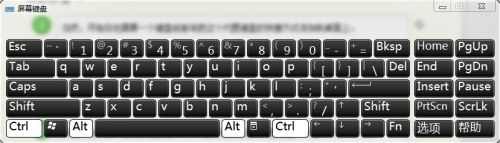
2.点击开始菜单,在搜索框里键入osk。这时候就会出现内置键盘,点击一下即可开启。
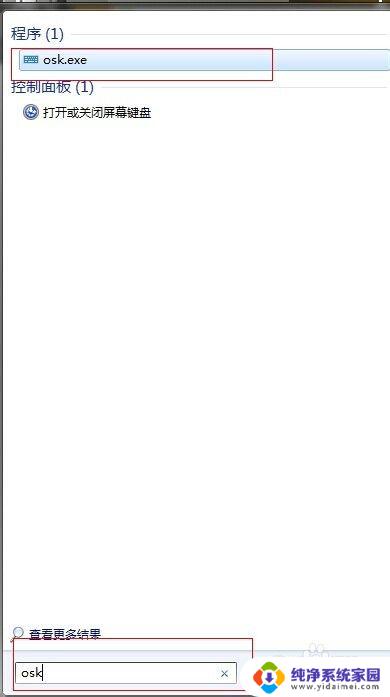
3.或者直接拖动这个osk.exe的文件到桌面,当然这需要是管理员权限,否则无法移动的。
以上是win7自带键盘如何打开的全部内容,如果您遇到此类问题,可以根据此方法解决。希望这对您有所帮助,谢谢!
win7自带键盘怎么打开 win7如何打开内置键盘相关教程
- win7自带的键盘在哪里找 电脑软键盘怎么打开
- win7的软键盘在哪里 Windows7如何打开软键盘
- Win7电脑键盘坏了怎么打开虚拟键盘?快速解决方法!
- win7怎么打开磁盘工具 如何在Win7系统中快速打开磁盘工具
- windows7软键盘 Windows7软键盘如何打开
- win7开机自动连接宽带 win7如何设置开机自动连接宽带
- win7电脑没有键盘怎么打字 电脑没有键盘怎么操作
- win7怎么打开系统设置 win7系统如何打开系统配置窗口
- win7怎么打开设置 Win7系统如何打开系统配置界面
- win7任务管理器的快捷键是什么 win7打开任务管理器的键盘快捷键
- win7怎么查看蓝牙设备 电脑如何确认是否有蓝牙功能
- 电脑windows7蓝牙在哪里打开 win7电脑蓝牙功能怎么开启
- windows 激活 win7 Windows7专业版系统永久激活教程
- windows7怎么设置自动登出 win7系统自动登录设置方法
- win7连11打印机 win7系统连接打印机步骤
- win7 0x0000007c Windows无法连接打印机错误0x0000007c解决步骤